Tổng hợp 5 thói quen xấu người dùng iPhone và iPad nên bỏ ngay
Đang cập nhật - 04:58 27/08/2015
Tin công nghệĐừng mắc những sai lầm quá căn bản như đóng ứng dụng một cách thủ công từ màn hình đa nhiệm hay dùng điện thoại mà không đặt passcode.
Đừng mắc những sai lầm quá căn bản như đóng ứng dụng một cách thủ công từ màn hình đa nhiệm hay dùng điện thoại mà không đặt passcode.
Đến tận 8 năm sau khi iPhone ra đời, các tín đồ Táo trên toàn cầu vẫn tiếp tục mắc phải các sai lầm căn bản. Hãy cùng điểm qua 5 thói quen xấu có thể làm hỏng trải nghiệm của bạn.
Tắt ứng dụng thủ công
Đây là sai lầm phổ biến nhất của người dùng iPhone. Khi ngay cả các phiên bản Android mới cũng đã có thể quản lý ứng dụng dưới nền một cách hiệu quả (tiết kiệm tài nguyên phần cứng, không gây tốn pin), bạn không cần phải lọ mọ tắt từng ứng dụng iOS dưới nền mỗi khi muốn tiết kiệm pin hay bộ nhớ.
Lý do là bởi cơ chế quản lý đa nhiệm của iOS chỉ cho phép các ứng dụng bị chuyển xuống dưới nền khoảng 10 phút để thực hiện nốt các tác vụ còn dang dở. Các trường hợp ngoại lệ duy nhất đối với nguyên tắc này là:
- Tất cả các ứng dụng có truy cập GPS.
- Các ứng dụng bản đồ.
- Các ứng dụng gọi thoại đang có cuộc gọi thực hiện (FaceTime, Skype, Viber...).
- Các ứng dụng chơi nhạc, soạn nhạc hoặc ứng dụng ghi âm.
Điều này có nghĩa rằng bạn chỉ cần tập trung đóng các ứng dụng bản đồ đang chạy dưới nền. Khi được chuyển từ trạng thái hiển thị trên màn hình chính xuống dưới nền, các ứng dụng này sẽ được hiển thị thông báo qua một thanh màu xanh dương trên góc trên màn hình. Các ứng dụng có thể tiếp tục hoạt động dưới nền, đặc biệt là các ứng dụng cuộc gọi hoặc ghi âm sẽ được hiển thị rất rõ ràng thông qua một thanh thông báo màu xanh lá hoặc đỏ phía trên góc trên màn hình, ví dụ như trường hợp của FaceTime:
Một số ứng dụng khá tinh ranh sẽ tìm cách "lách luật" của Apple bằng cách tìm ra lý do để sử dụng dịch vụ định vị. Ví dụ, DropBox sẽ yêu cầu quyền dùng dịch vụ định vị để tự động tiếp tục quá trình đồng bộ file mỗi lần bạn trở về nhà. Để giải quyết vấn đề này, bạn có thể vào Cài đặt > Quyền riêng tư > Dịch vụ định vị (Settings > Privacy > Location Services) tắt hoàn toàn dịch vụ này để kiểm soát các ứng dụng được quyền (liên tục) xác định vị trí của bạn.
Khác với suy nghĩ của bạn, màn hình đa nhiệm trên iOS có mục đích chính là để giúp người dùng có thể dễ dàng tiếp tục công việc dang dở từ các ứng dụng dưới nền. Bạn có thể tắt hoàn toàn các ứng dụng thông thường từ màn hình này, song cơ chế tắt ứng dụng được cung cấp chủ yếu là để người dùng có thể ngưng các app đã bị treo hoặc đang ngốn quá nhiều pin.
Tắt ứng dụng rồi sau đó khởi động lại không chỉ khiến bạn mất toàn bộ dữ liệu hiện thời trên ứng dụng mà còn... gây tốn pin. Giữ các ứng dụng thông thường trên RAM gần như sẽ không khiến iPhone bị tiêu tốn thêm thời lượng pin, nhưng mỗi lần mở lại các ứng dụng đã bị đóng hoàn toàn, CPU sẽ lại phải hoạt động lại để tải dữ liệu ứng dụng vào RAM gây tốn pin vô ích.
Tự gửi email để nhắc việc
Tự gửi email để nhắc bản thân về những việc cần làm là một thói quen phổ biến của người dùng từ... thập niên (hoặc thế kỷ) trước. Lý do là bởi chiếc smartphone của bạn ngày nay đã có thể mang lại nhiều tiện ích cho phép bạn có thể nhắc việc cho bản thân một cách hiệu quả hơn.
Ví dụ điển hình là ứng dụng Lời nhăc (Reminders) hoặc ứng dụng Ghi chú (Notes). Trong ứng dụng Lời nhắc, bạn có thể tạo sự kiện và lựa chọn địa điểm, thời gian điện thoại hiện thông báo. Bằng cách này, bạn có thể đặt ra những lưu ý dạng như "Mua 2 bịch sữa tại siêu thị" hoặc "9h thì uống thuốc".
Nếu không muốn mất quá nhiều thời gian để đặt lịch trên ứng dụng Lời nhắc vốn đòi hỏi khá nhiều công đoạn, bạn có thể ghi chú trực tiếp công việc cần làm vào ứng dụng Ghi chú có sẵn trên iOS. Ứng dụng này sẽ nhận diện thông minh nội dung thời gian mà bạn đã ghi lại, và từ đó bạn có thể đặt lời nhắc để thực hiện công việc.
Trong tương lai gần, ứng dụng Ghi chú của iOS sẽ được cập nhật để hỗ trợ thêm nhiều tính năng sắp xếp công việc/cuộc sống hiệu quả hơn nữa. Nhưng ngay từ bây giờ, bạn cũng có thể tìm tới các ứng dụng như Evernote, vốn có thể giúp người dùng ghi chú lịch hẹn một cách chi tiết (bao gồm cả ảnh, video, file đính kèm...). Đáng tiếc là đối thủ lớn nhất của EverNote là OneNote (do Microsoft phát triển) hiện tại chưa hỗ trợ quản lý việc cần làm trực tiếp từ iOS. Bạn cần phải tạo danh sách việc cần làm từ nền web/ứng dụng desktop rồi đồng bộ về ứng dụng OneNote trên iOS.
Dùng passcode quá đơn giản (hoặc không đặt passcode)
4 chữ số bảo vệ khi bạn mở khóa iPhone có ý nghĩa vô cùng quan trọng. Bạn có thể tự tin rằng mình sẽ không bao giờ để rơi điện thoại, nhưng sự thật hiển nhiên là hoàn toàn ngược lại. Trong khi Find My iPhone cho phép bạn khóa hoặc xoá dữ liệu trên thiết bị đã mất, việc không đặt passcode hoặc dùng các mật khẩu quá đơn giản như 1234 có thể khiến bạn để lộ các thông tin nhạy cảm như ảnh, liên lạc cá nhân hoặc thậm chí là thông tin thanh toán tới kẻ trộm.
Nguyên tắc ở đây là bạn không được phép đặt các passcode quá đơn giản, dễ đoán như "1234", "1111" hoặc "9999", bởi các thiết bị tấn công brute-force (xem video phía dưới) sẽ không tốn nhiều thời gian để lần ra các mật khẩu này. Do Apple đã cài đặt cơ chế tăng thời gian chờ khi người dùng nhập sai passcode quá nhiều lần, các thiết bị phá passcode có thể phải mất tới vài năm để lần ra các passcode khó đoán khác (ví dụ như ngày sinh nhật của mẹ bạn). Chỉ 4 chữ số cũng có thể giúp bạn loại bỏ hoàn toàn nguy cơ lộ thông tin cá nhân nếu như lỡ để mất điện thoại.
Các đời iPhone từ 5s trở lên cũng hỗ trợ cảm biến vân tay để giảm thiểu các bất tiện khi đã cài đặt passcode. Trên iOS 9, Apple thậm chí sẽ ra mắt các passcode 6 chữ số, giúp tạo ra thêm 990.000 mật khẩu mới cho người dùng. Nếu như vậy là vẫn chưa đủ, bạn có thể vào Cài đặt > Touch ID & Mật khẩu (cho iPhone 5s, 6, 6 Plus)/Mật khẩu (trên iPhone 5 trở xuống) và tắt mục Mật khẩu Đơn giản (Simple Pascode)để cài đặt bất cứ chuỗi ký tự nào bạn muốn làm chìa khóa cho iPhone.
Tìm ứng dụng cần mở trong các thư mục
Bạn có thể sắp xếp các ứng dụng iOS và đường tắt đến trang web một cách gọn gàng bằng cách tạo thư mục trên màn hình Home, song nếu như có quá nhiều ứng dụng, bạn sẽ tốn rất nhiều thời gian để tìm thư mục tương ứng rồi mở ứng dụng bên trong. Đó là còn chưa kể những người dùng có... hàng chục app có thể dễ dàng quên mất ứng dụng đang cần dùng được đặt trong thư mục nào. Ví dụ, bạn có thể không nhớ rõ ứng dụng Facebook được đặt trong folder "Mạng xã hội" hay folder "App hàng ngày".
Cách giải quyết là rất đơn giản: hãy tìm kiếm rồi kích hoạt ứng dụng qua tính năng Spotlight tích hợp sẵn. Từ giữa màn hình, trượt tay xuống phía dưới để gõ tên app đang cần. Bạn thường chỉ cần gõ 2 hoặc 3 chữ cái là ứng dụng/đường tắt trang web cần tìm đã xuất hiện trên mục kết quả của Spotlight.
Theo mặc định, tính năng tìm kiếm Spotlight sẽ bao gồm cả tìm kiếm ứng dụng. Bạn có thể truy cập vàoCài đặt > Cài đặt chung > Tìm kiếm Spotlight (Settings > General > Spotlight Search) để kiểm tra tính năng này.
Để quá nhiều thông báo
Tính năng thông báo (notifications) trên smartphone là để hướng sự chú ý của bạn vào những thông tin thực sự quan trọng, ví dụ như tin nhắn, email hoặc... bình luận Facebook. Song, cũng giống như trên PC, nhiều người dùng smartphone thường nhắm mắt nhắm mũi nhấn "Có" hoặc "OK" trên bất cứ màn hình nào được hiển thị khi lần đầu tiên ứng dụng vừa cài đặt.
Các màn hình này rất có thể là để yêu cầu cho phép app được hiển thị thông báo, và nếu cứ nhấn OK bừa bãi như vậy thì bạn sẽ bị "ngập" thông báo. Việc để tràn ngập các thông báo có nhiều ý nghĩa tai hại. Đầu tiên, thông báo có thể gây tốn pin, bởi người dùng thường cho phép hiển thị các notification lên màn hình khóa. Thứ hai, khi mở Trung tâm Thông báo (Notification Center), các thông báo "rác" sẽ làm lu mờ các thông báo quan trọng hơn, khiến cho tính năng Notification trở nên hoàn toàn vô nghĩa. Cuối cùng, bạn sẽ luôn bị xao nhãng khi liên tục bị làm phiền bởi những tiếng rung vô nghĩa từ iPhone.
Điều bạn cần làm bây giờ là truy cập vào Cài đặt > Thông báo và kiểm tra lại quyền hiển thị notification của từng ứng dụng.
Trong tương lai, hãy đặc biệt lưu ý tới yêu cầu được đặt thông báo của mỗi ứng dụng mới cài đặt. Khi được khởi động lần đầu tiên, các ứng dụng này cũng sẽ yêu cầu được truy cập các tính năng có thể ảnh hưởng đến quyền riêng tư (ví dụ như quyền dùng dịch vụ định vị, camera hay microphone của bạn), và việc cẩn trọng khi chạy ứng dụng sẽ giúp bảo vệ cho cả bạn lẫn chiếc iPhone của bạn.
Sản phẩm đang giảm giá |
|
|
|
|

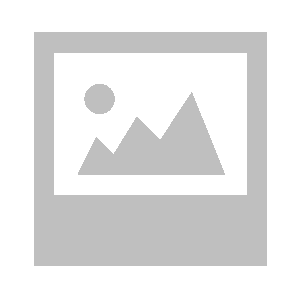










Hỏi đáp & đánh giá Tổng hợp 5 thói quen xấu người dùng iPhone và iPad nên bỏ ngay
0 đánh giá và hỏi đáp
Bạn có vấn đề cần tư vấn?
Gửi câu hỏi